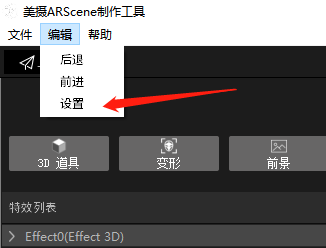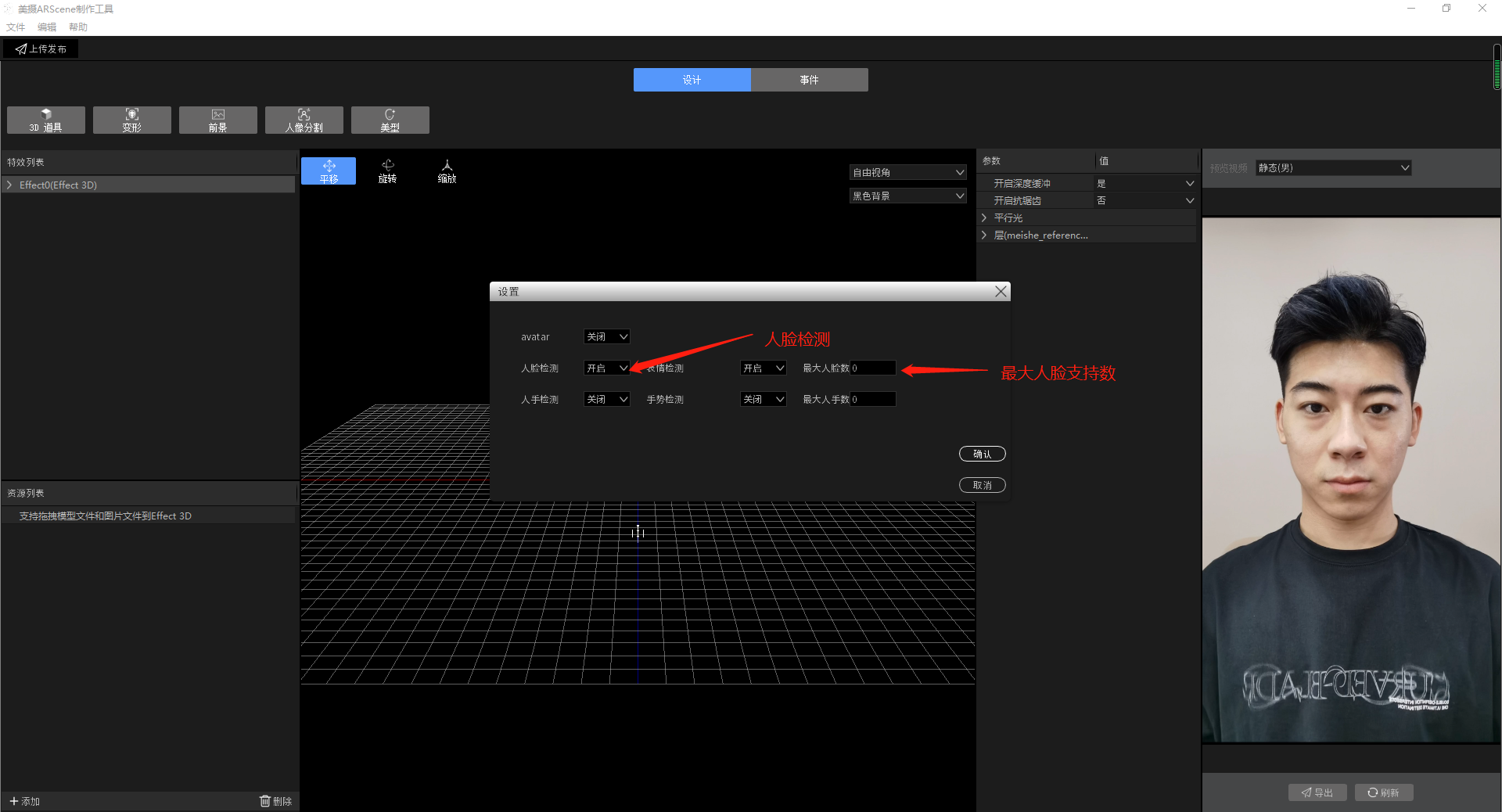美摄AR特效工具提供了一整套美摄SDK的特效制作方案,目前已经集成了3d道具、人脸形变(美型)、前景、人像分割多种特效类型,支持多种事件触发方式,让客户能够根据自己的需求做出个性化的道具效果。
1.界面: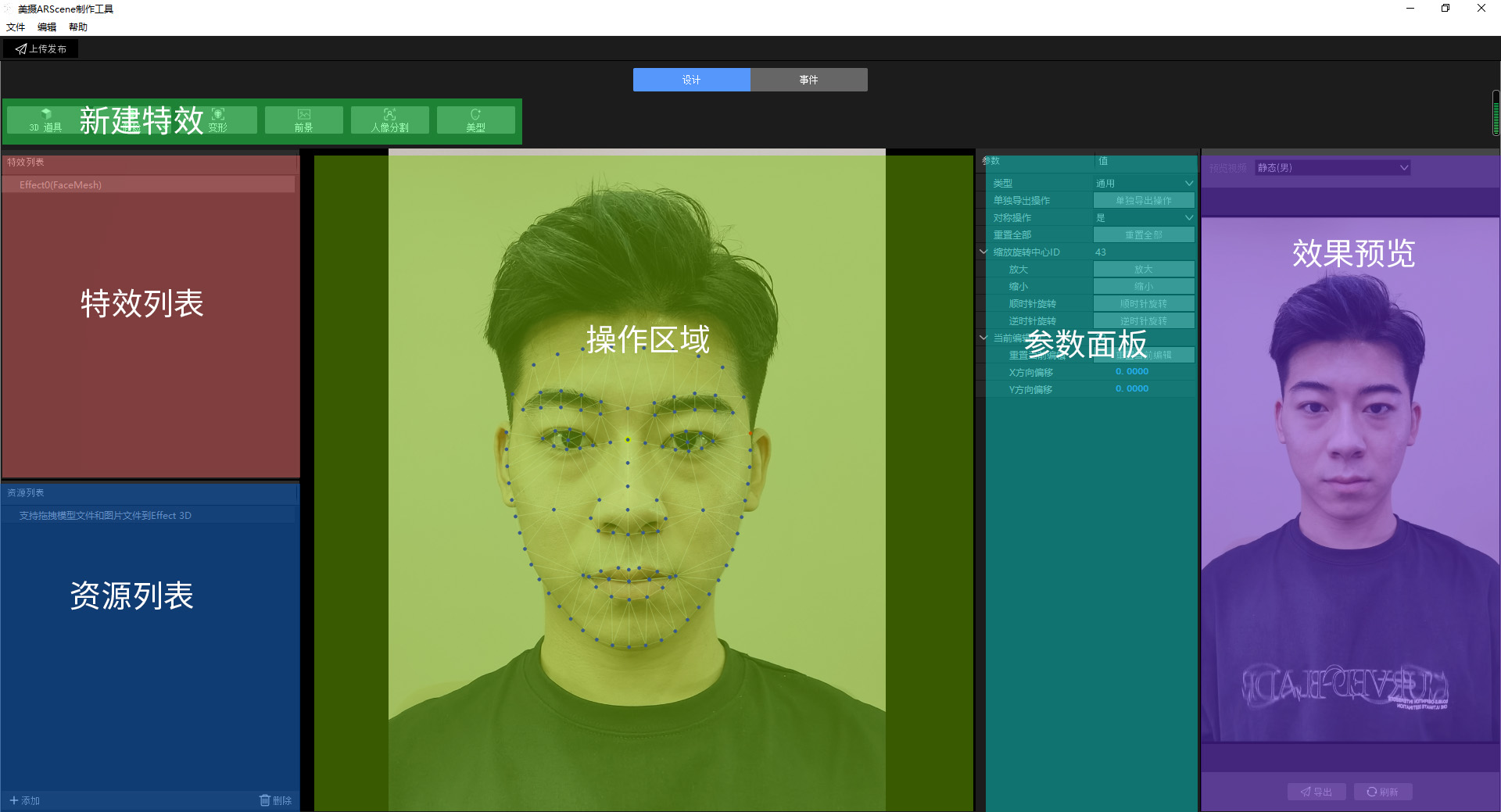
1.新建特效
点击新建特效各类按钮,新建的特效会显示在特效列表当中;
新建的特效层是一个空层,需要将资源导入(拖拽)到特效层当中来,才能将特效的效果显示出来;
当前支持3d道具, 变形,前景,人像背景分割,美型特效的建立和单独显示,(其中前景与人像背景分割需要进行校验是否属于自制或购买,需要先进行登录);
2.特效列表
显示当前已经添加的特效列表,显示当前特效层的名称以及特效属性,可见按钮;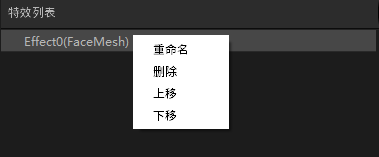
右键点击选中的特效层,会弹出重命名、删除、上移、下移选项,可以对特效层进行操作;
| 注意 | 列表上层的特效会作用到下一层的特效中来; 勾选上可见按钮,该特效层可见,没有勾选上时不可见;只有被勾选上的特效层,导出时才能生效,没有被勾选的特效层在导出时不生效; |
|---|---|
3.资源列表
点击左下角弹出系统资源管理器,可以加载本地的资源素材;
选中资源后点击右下角,可将该资源删除;(注意:当前正在使用中的资源,请先删除特效列表中的资源,在删除资源列表中的资源,以免出现错误)
添加的资源会在资源列表中进行罗列;
4.操作区域
在操作区域中有两种显示方式,当用户在使用3d道具,假脸等3d特效时,中间显示的是3d界面;如下图所示: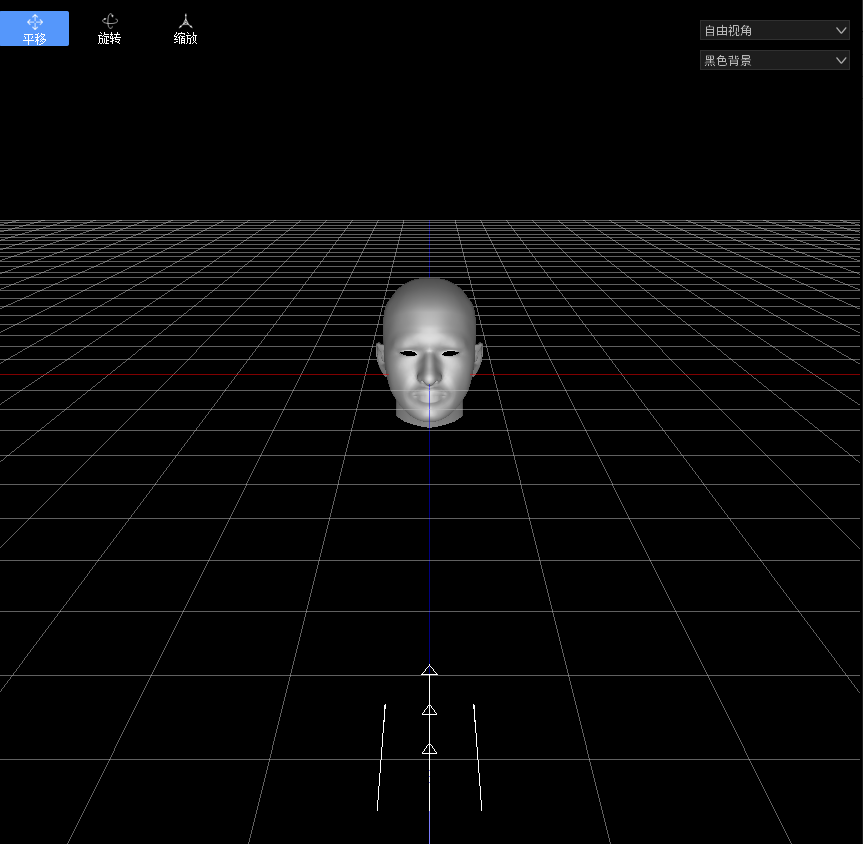
当用户在使用变形、前景、人像分割、美型等二维特效时,操作区域显示的是人脸照片;如下图所示: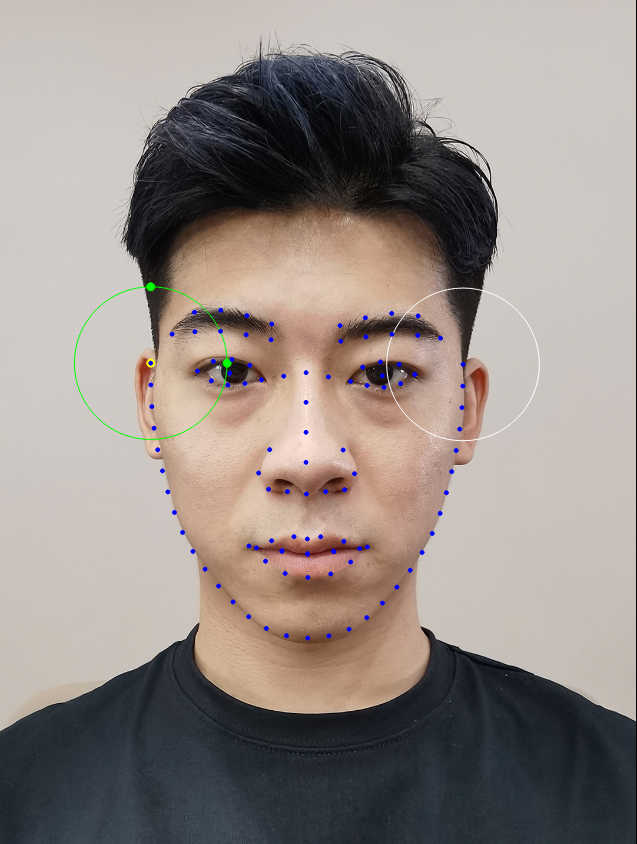
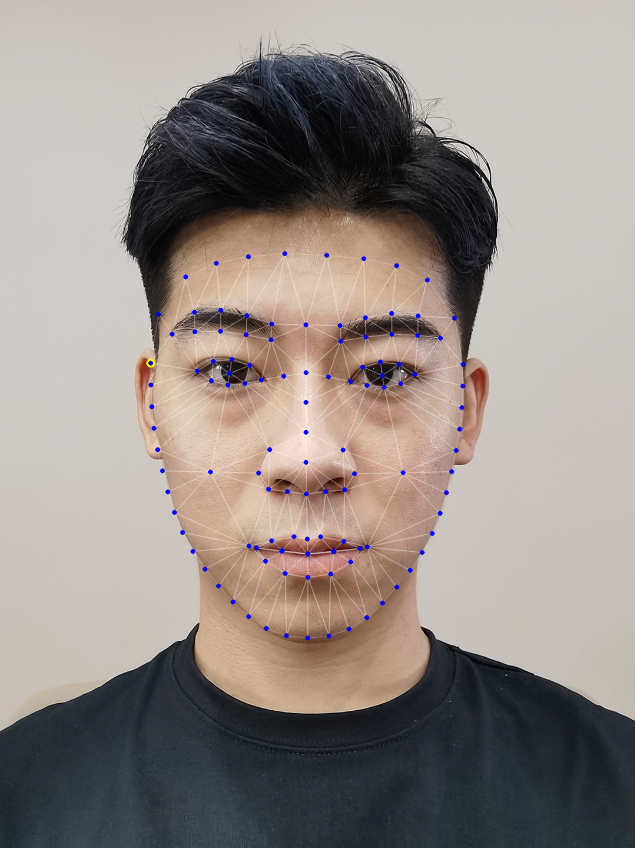
5.参数面板
参数面板显示当前特效或特效件的参数数值,根据不同的特效显示的参数不同;
可对参数面板当中的参数进行调整,调整后参数将直接作用于特效上;
6.效果预览
当前特效的总体预览,支持图片预览与视频预览;
当前视频预览支持男性、女性正面胸像的抬头点头、摇头、眨眼、张嘴,图片支持男性、女性的静帧正面像;
注意:特效内容有所变化后,需要点击右下角的刷新按钮,刷新后才能显示新的特效;
| 注意 | 新版工具当中,对人脸的检测和最大人脸数的支持可以在【编辑】中的【设置】进行修改; |
|---|---|